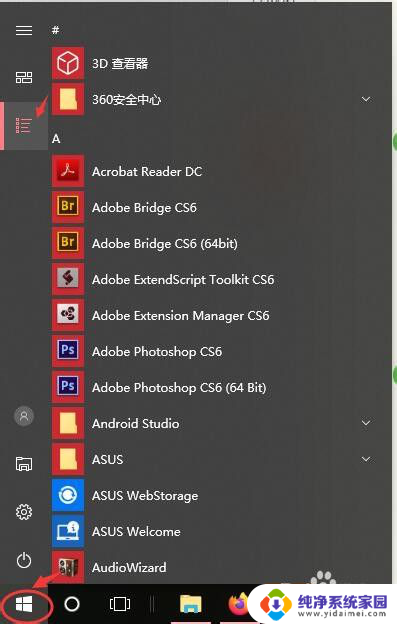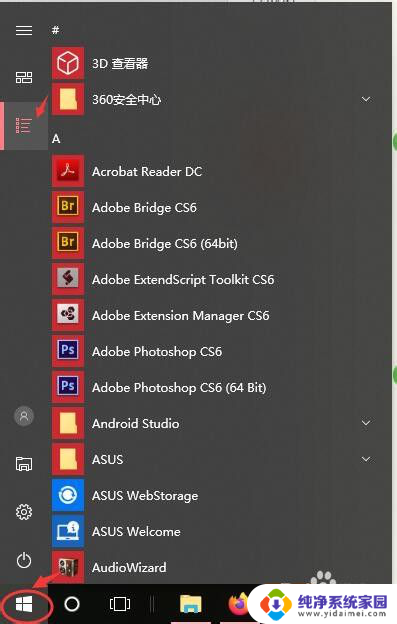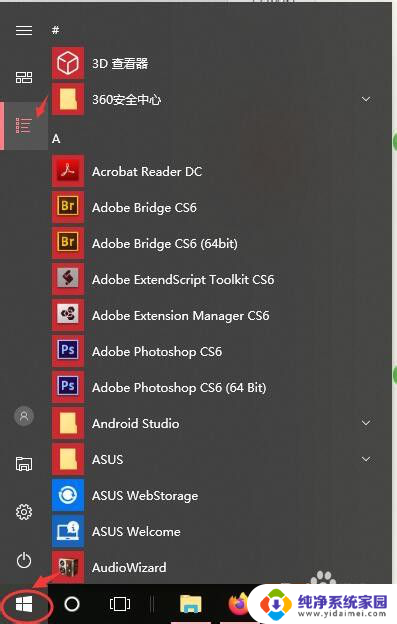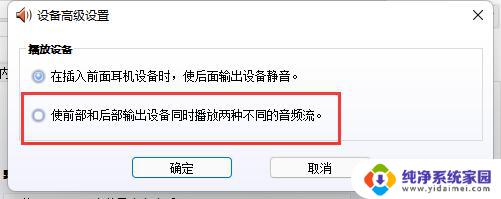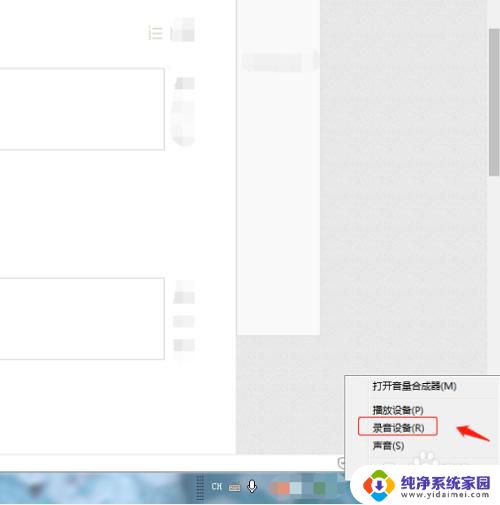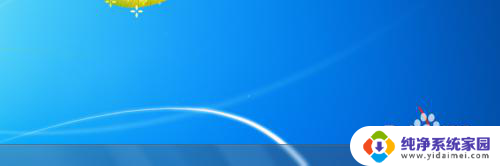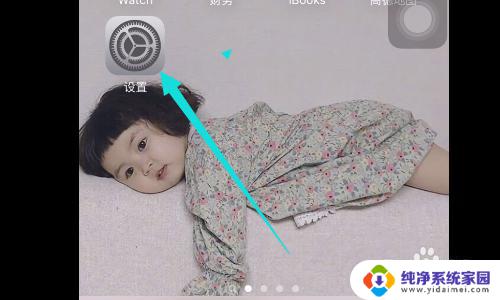会议麦克风有电流声怎么解决 电脑麦克风电流声怎么解决
现如今随着会议和电脑麦克风的广泛应用,我们经常会遇到一个问题——电流声干扰,当我们使用会议麦克风或者电脑麦克风进行语音录制或会议交流时,可能会出现噪音干扰,其中最常见的就是电流声。电流声的出现不仅会影响语音质量,还会给与会人员或录制者带来困扰。面对这一问题,我们应该如何解决呢?本文将探讨会议麦克风和电脑麦克风电流声的解决办法,以帮助大家更好地应对这一困扰。

1.检查麦克风质量
电脑用的耳机一般都自带麦克风,其价格有高有低。品牌众多,质量自然是良莠不齐,在电脑麦克风有电流声的时候,我们要做的第一件事就是检查耳机是否坏了,最好的方法就是用一副好耳机插进电脑中,看是否仍然会听到电流声。如果没有,则是原来的耳机坏了,换一副耳机即可解决问题。
2.对电脑进行设置
如果不是耳机本身的问题,就有可能是电脑系统的设置问题。这个时候就需要按照以下方式进行一番设置。以Windows 7操作系统为例。
1)点击任务栏右下角声音图标,右键点击图标。选择录音设备,找到麦克风选项,点击属性,在上方选项卡中找到增强,将噪音抑制与回音消除选项勾上。然后将选项卡级别选项下的麦克风加强调低。
2)右键点击任务栏声音图标,选择声音,点击上方选项卡录制选项,将麦克风以外的所有设备进行禁用.
3.引起电流声的其他原因
以上就是解决会议麦克风出现电流声的方法,请参照小编提供的方法来处理,希望对大家有所帮助。